Máy ảnh và máy quay phim thường tạo ra các tệp AVI có kích thước lớn. Ngoài ra, nhiều phim tải xuống có định dạng AVI. Nhiều người ghi tập tin AVI vào đĩa DVD để lưu giữ và thưởng thức những video này trên bất kỳ TV độ phân giải cao nào thông qua đầu đĩa DVD tiêu chuẩn.
Đốt cháy AVI sang DVD không chỉ là sao lưu; đó là một cách để chuyển đổi video kỹ thuật số sang định dạng tương thích toàn cầu. Nó đảm bảo những kỷ niệm và bộ phim yêu thích của bạn có thể dễ dàng truy cập được trên bất kỳ đầu DVD nào. Bài viết này sẽ hỗ trợ bạn chuyển đổi và ghi video AVI sang DVD. Bạn có muốn biết làm thế nào? Tiếp tục cuộn để tìm hiểu thêm!
Phần 1. Chuyển đổi định dạng AVI sang DVD miễn phí
Chuyển đổi tập tin AVI sang định dạng DVD, như MPG, là cần thiết để trải nghiệm video của bạn trên đầu đĩa DVD. Các tập tin AVI không phải lúc nào cũng tương thích với đầu DVD. Vì lý do đó, cần có một nền tảng chuyển đổi đáng tin cậy. Một công cụ chuyển đổi AVI sang DVD miễn phí không có hình mờ xử lý quá trình chuyển đổi này là AVAide Free Video Converter Online.
Bạn lo lắng về việc mất chất lượng video trong quá trình chuyển đổi? Nền tảng này duy trì đầu ra chất lượng cao. Ngoài ra, bạn có thể sửa đổi cài đặt video và âm thanh để đáp ứng sở thích của mình. Không ai muốn đợi hàng giờ trong khi video của họ chuyển đổi. AVAide Free Video Converter Online mang lại tốc độ chuyển đổi nhanh chóng. Nó cho phép bạn trải nghiệm các video có định dạng DVD mà không bị chậm trễ không cần thiết.
Bước 1Chạy trình duyệt web của bạn và truy cập trang web AVAide Free Video Converter Online.
Bước 2Nhấn vào Thêm tệp của bạn cái nút. Một cửa sổ sẽ bật lên, cho phép bạn chọn tệp AVI từ máy tính của mình.
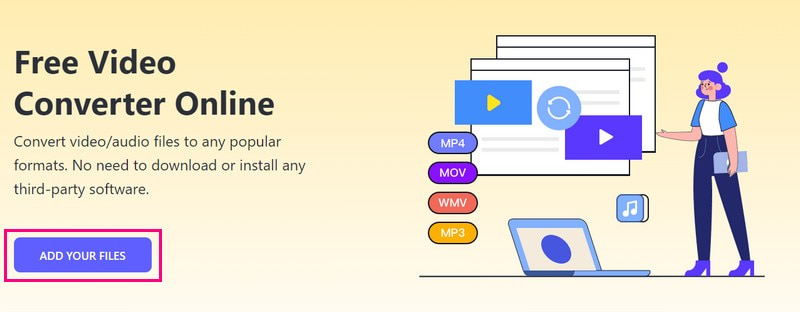
Bước 3AVAide Free Video Converter Online sẽ tải lên tệp bạn đã chọn. Bạn sẽ thấy một Định dạng phần ở giữa phía dưới của giao diện. Vui lòng chọn MPG, một định dạng DVD nơi bạn có thể chuyển đổi tệp video của mình.
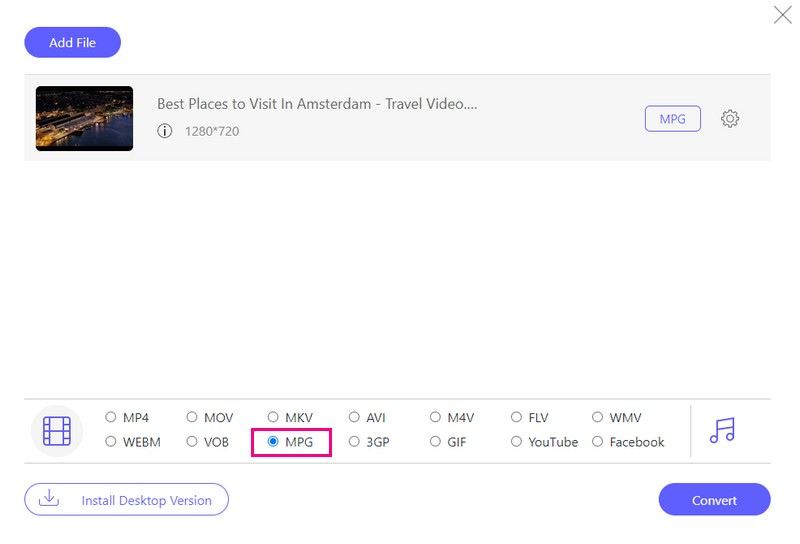
Bước 4Theo tùy chọn, bạn có thể định cấu hình cài đặt đầu ra, chẳng hạn như video và âm thanh. Để làm điều đó, hãy nhấp vào Bánh răng cái nút.
Chọn Bộ mã hóa video, Tốc độ khung hình, Độ phân giải và Tốc độ bit video ưa thích của bạn trong Cài đặt video. Bạn có thể chọn Bộ mã hóa âm thanh, Tốc độ mẫu, Kênh và Tốc độ bit ưa thích của mình trong Cài đặt âm thanh. Sau khi định cấu hình cài đặt, hãy nhấp vào VÂNG để áp dụng các thay đổi.
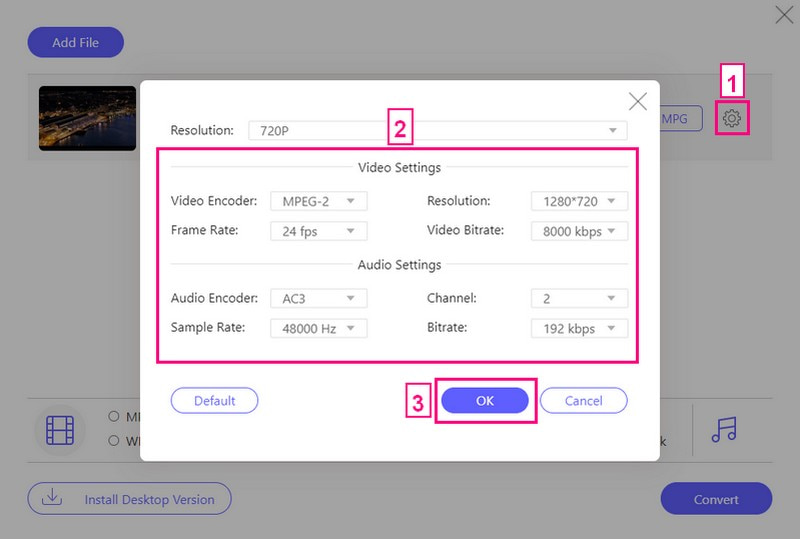
Bước 5Đánh vào VÂNG khi bạn sẵn sàng chuyển đổi tập tin video sang định dạng DVD. Sau đó, nó sẽ mở thư mục máy tính để bàn của bạn. Vui lòng chọn thư mục đích nơi bạn muốn đặt tệp đã chuyển đổi của mình. Sau khi được chọn, hãy đợi vài giây để nhận được đầu ra đã chuyển đổi của bạn.
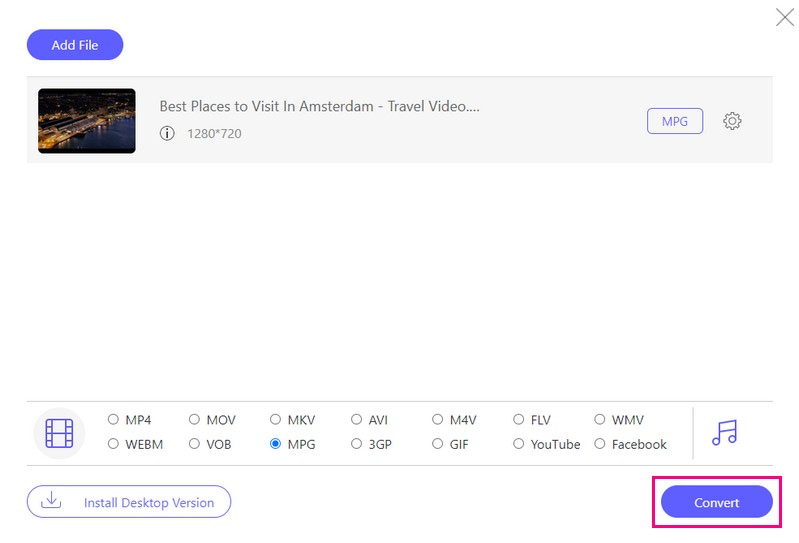
Phần 2. Cách ghi AVI sang đĩa DVD
Bạn có mong muốn làm cho video AVI của mình dễ truy cập hơn và có thể phát rộng rãi hơn không? Ghi tập tin AVI sang định dạng DVD có thể là giải pháp bạn đang tìm kiếm. Hãy để tôi giới thiệu bạn với Trình tạo DVD Tipard. Đây là một nền tảng mạnh mẽ có thể giúp bạn ghi AVI sang DVD miễn phí và với các phiên bản trả phí.
Bạn có thể chỉnh sửa video AVI trước khi ghi chúng vào đĩa DVD. Các chức năng chỉnh sửa này bao gồm cắt xén, cắt xén, thêm hình mờ, áp dụng các hiệu ứng chính, v.v. Ngoài ra, nó còn cung cấp nhiều mẫu menu và cho phép bạn thêm nhạc, thay đổi nền, v.v. Nó cho phép bạn định cấu hình đầu ra theo sở thích của mình và tạo một giao diện chuyên nghiệp. -tìm kiếm menu để điều hướng dễ dàng. Phần ấn tượng? Tipard DVD Creator duy trì đầu ra chất lượng cao trong quá trình ghi đĩa.
Bước 1Bắt đầu bằng cách tải xuống Tipard DVD Creator từ trang web chính thức. Làm theo hướng dẫn cài đặt được cung cấp và chạy chương trình để bắt đầu.

DÙNG THỬ MIỄN PHÍ Đối với Windows 7 trở lên
 An toàn tải
An toàn tải
DÙNG THỬ MIỄN PHÍ Đối với Mac OS X 10.12 trở lên
 An toàn tải
An toàn tảiBước 2Lựa chọn Đĩa DVD như loại đĩa của bạn. Tiếp theo, nhấp vào Thêm tệp phương tiện để nhập tập tin AVI của bạn. Bạn có thể chọn một hoặc nhiều tệp AVI để ghi vào đĩa DVD.
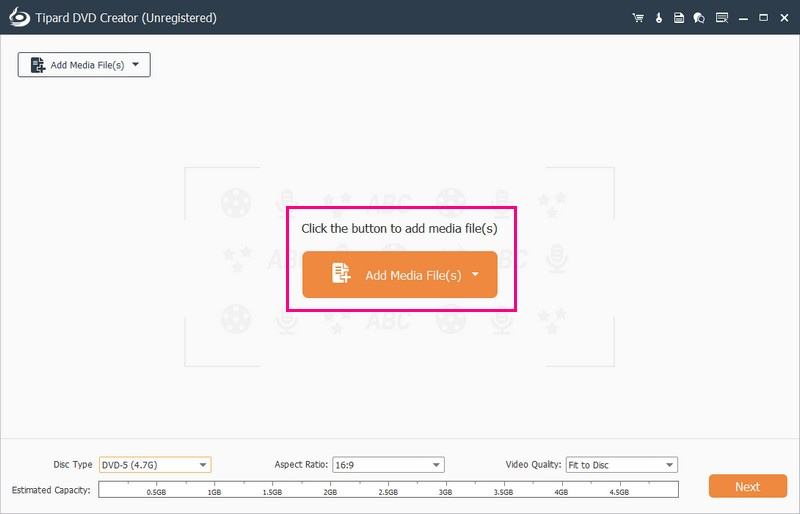
Bước 3Khi tệp video của bạn được nhập, hãy đánh dấu bên cạnh tệp đó để truy cập các chức năng chỉnh sửa. Điều hướng đến Dụng cụ điện, nơi bạn sẽ tìm thấy nền tảng Công cụ Video và Công cụ chương.
Ở dưới Công cụ Video, bạn có thể sử dụng Chỉnh sửa video, Chỉnh sửa âm thanh, Chỉnh sửa phụ đề và Clip để tinh chỉnh giao diện đầu ra của mình. Bạn có thể sử dụng Cài đặt Hợp nhất Chương, Hủy Hợp nhất, Tách Chương, Hủy Tách và Hình thu nhỏ trong Công cụ chương.
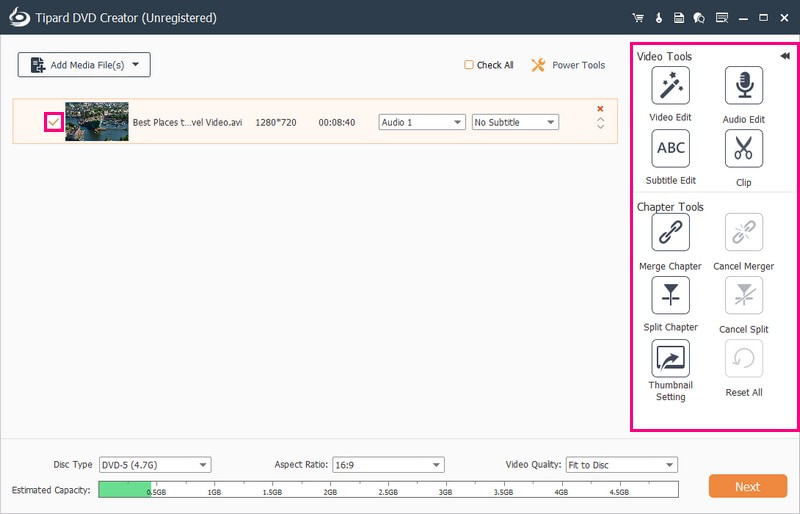
Bước 4Đi đến Loại đĩa và chọn DVD-5, DVD-9, BD-25 hoặc BD-50, tùy theo nhu cầu của bạn. Di chuyển đến Tỷ lệ khung hình và chọn 16:9 hoặc 4:3. Tiếp theo, chọn ưa thích của bạn Chất lượng video, cho dù Vừa với Đĩa, Thấp, Trung bình hay Cao. Để tiếp tục, hãy nhấp vào Tiếp theo cái nút.
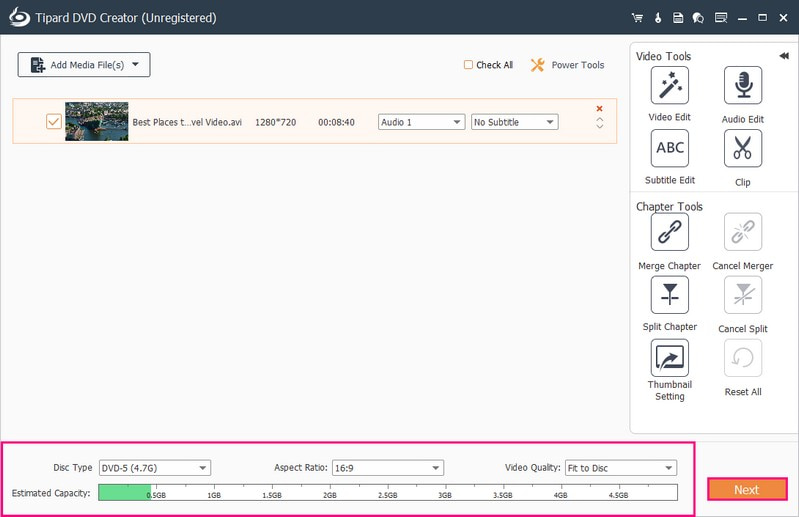
Bước 5Bây giờ bạn được dẫn tới Thực đơn phần. Đó là nơi bạn có thể tùy chỉnh giao diện đầu ra của mình.
Bạn có thể chọn một trong những bạn muốn áp dụng theo Mẫu thực đơn. Bạn có thể chọn từ các mẫu nó cung cấp. Đó là Ngày lễ, Gia đình, Đám cưới, Du lịch, v.v. Ngoài ra, bạn có thể thay đổi Bản văn bằng cách nhấp đúp vào các hộp.
Bạn cũng có thể bật Thêm nhạc nền, Thay đổi nền và Thêm phim mở đầu. Để làm điều đó, hãy đánh dấu bên cạnh các tùy chọn này.
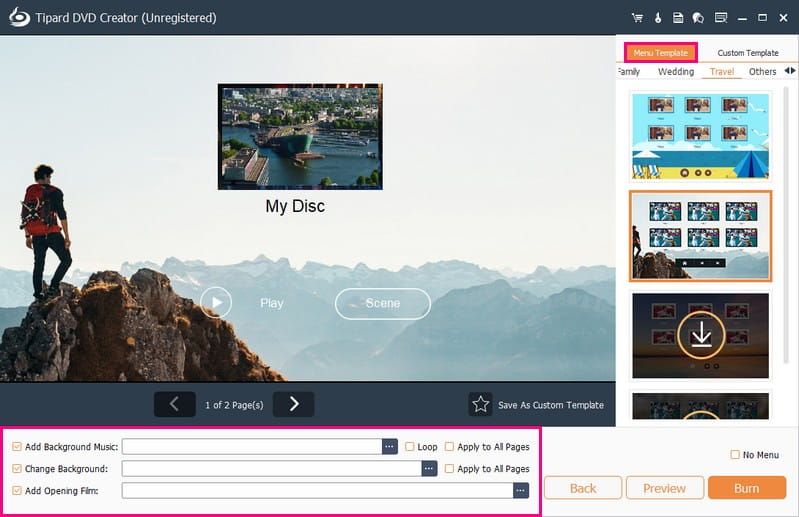
Bước 6Xem trước dự án DVD của bạn để đảm bảo mọi thứ diễn ra theo cách bạn muốn. Xem qua nội dung và điều hướng menu để kiểm tra lỗi hoặc sự cố.
Chèn một đĩa DVD trắng vào ổ ghi DVD trên máy tính để bàn của bạn. Đảm bảo nó tương thích với ổ ghi DVD của bạn. Sau khi hài lòng hãy nhấn vào Đốt cháy cái nút. Sau đó, nhấn nút Khởi đầu để bắt đầu ghi AVI sang DVD.
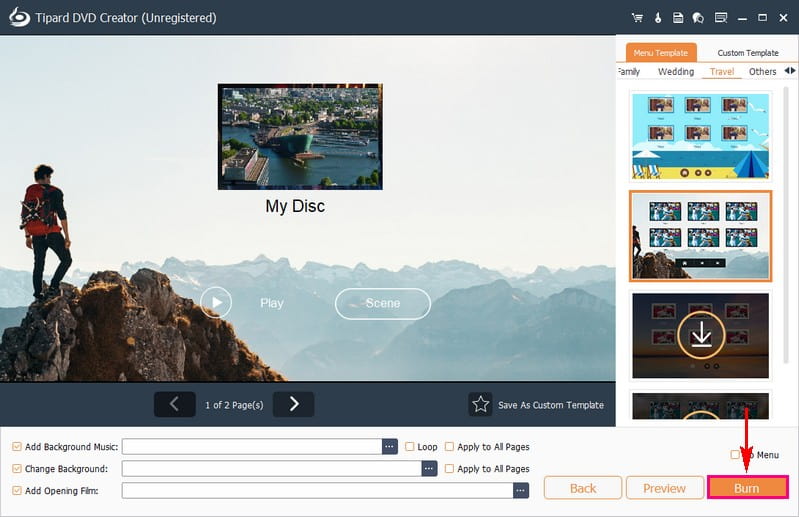
Phần 3. Câu hỏi thường gặp về Ghi AVI sang DVD
Định dạng AVI là gì?
AVI, viết tắt của Audio Video Interleave, là định dạng video cổ điển được lưu trữ trong vùng chứa các tệp chất lượng cao, ít nén hơn. Nó lưu âm thanh và video bằng cách sử dụng các codec khác nhau như DivX hoặc XviD trong định dạng vùng chứa đa phương tiện.
Đầu DVD có thể phát video AVI không?
Thật không may, hầu hết các đầu DVD thông thường đều không thể phát các tệp AVI. Thay vào đó, chúng thường hoạt động với các định dạng như MPEG-2, MPEG-1 và MPEG-4.
Sự khác biệt giữa định dạng AVI và DVD là gì?
Các tệp AVI cung cấp chất lượng tốt hơn các định dạng video DVD và dựa trên chính các video đó. Chúng chiếm nhiều dung lượng lưu trữ hơn, đặc biệt đối với video có độ phân giải cao hơn, trong khi DVD tiêu tốn ít dung lượng lưu trữ hơn. Các tệp AVI có thể được phát trên các trình phát đa phương tiện, trong khi DVD cần một trình phát DVD để đọc đĩa để phát lại. Các tệp AVI rất tốt để lưu trữ, chia sẻ và chỉnh sửa video một cách thuận tiện. Mặt khác, DVD phù hợp hơn cho việc thu thập video dài hạn.
Việc ghi AVI sang DVD có ảnh hưởng đến chất lượng video không?
Chất lượng vẫn tốt nhưng có thể thay đổi đôi chút tùy theo chương trình và cài đặt. Tốt nhất nên chọn cài đặt chất lượng cao hơn để có kết quả tốt hơn.
Tôi có thể chỉnh sửa tập tin AVI trước khi ghi chúng vào DVD không?
Chắc chắn! Nhiều chương trình ghi DVD cho phép chỉnh sửa cơ bản trước khi ghi. Một chương trình ghi DBD đáng tin cậy có thể giúp bạn đạt được điều đó là Tipard DVD Creator.
Việc chuyển đổi định dạng AVI sang DVD cho phép chia sẻ dễ dàng và lưu trữ thuận tiện. Hãy xem xét AVAide Free Video Converter Online để có giải pháp chuyển đổi trực tuyến dễ dàng. Hơn nữa, Tipard DVD Creator cung cấp giao diện trực quan với các tùy chọn có thể tùy chỉnh để mang lại trải nghiệm ghi AVI sang DVD liền mạch. Quả thực, nó là tốt nhất Ổ ghi AVI sang DVD bạn có thể có. Bắt đầu thưởng thức video của bạn trên nhiều loại thiết bị hơn!
Rip phim DVD sang các định dạng video và âm thanh khác nhau, cũng như các thiết bị phổ biến.




